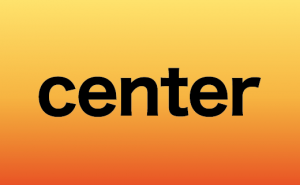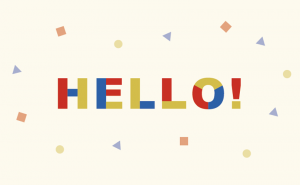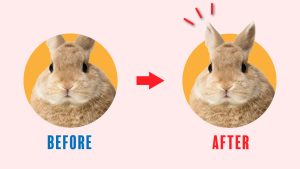タブ機能を理解する
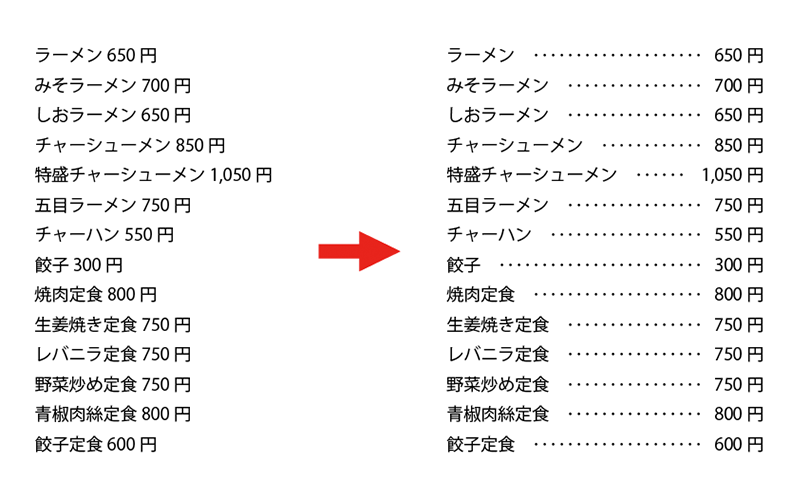
複数の文字列があり、それぞれの文字列の特定の場所にスペースを設けて文字列同士の行頭から行末などを揃えたいというときに役立つのが「タブ」という機能です。
…………………?
文字だけで説明しようとすると手に余るので、どこかのお店のメニューの例を一見していただくとすぐに分かるかと思います。
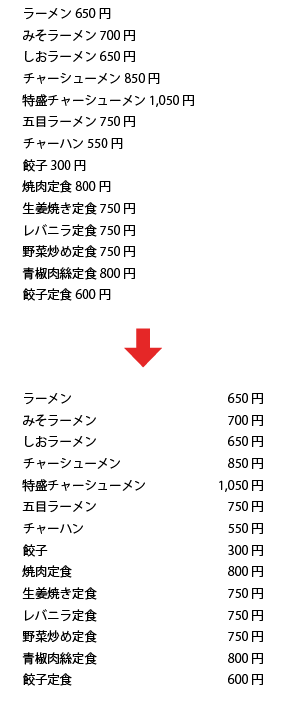
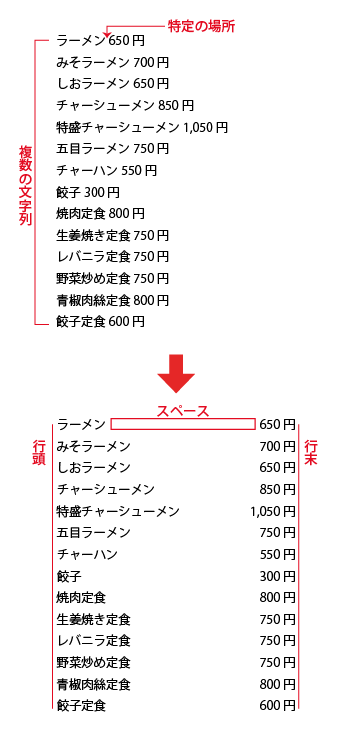
全角スペースや半角スペース、カーニングなどを駆使しなくても一発でそろってくれます。
やり方ですが、まずはテキスト(メニュー)を打ち込み、メニューと値段の間にキーボード左側にある[tab]キーでスペースを打ち込んでいきます。
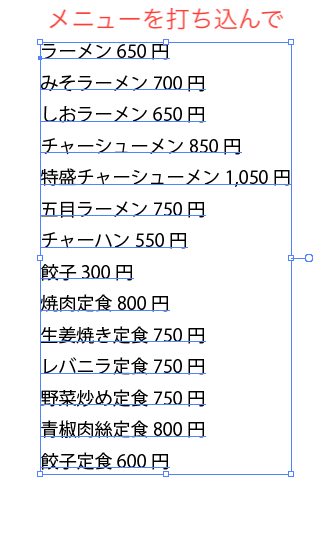
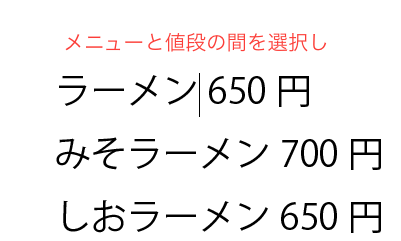
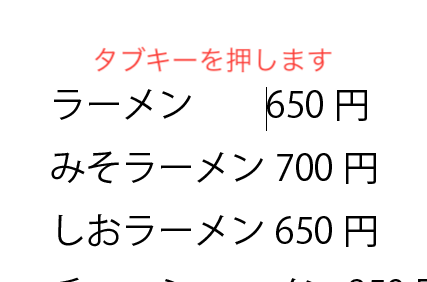
ぱっと見はただのスペースに見えますが、この時、書式→制御文字を表示を選んでください。
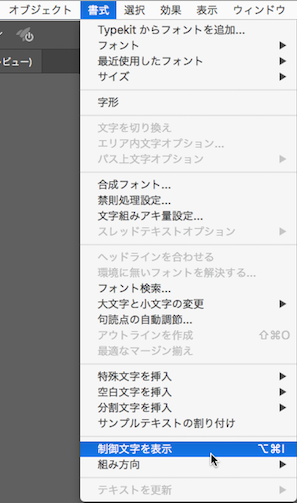
タブを表すマークが現れるので、タブが打ち込まれているかがわかるようになります。(右側のマークは改行を表しています)
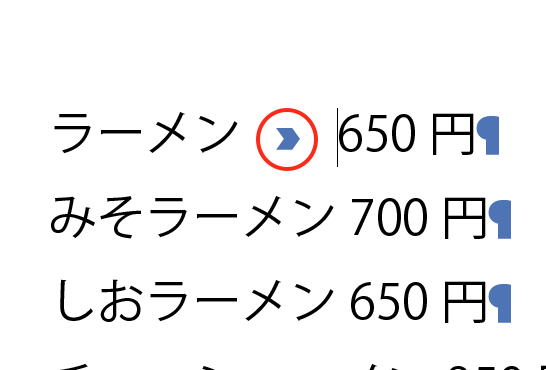
各行にタブを入れ、
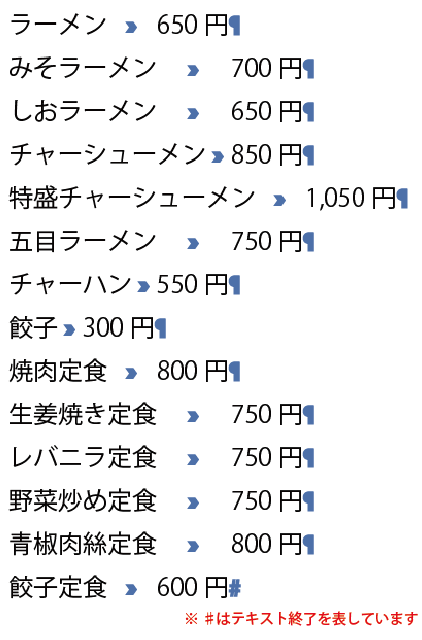
ウインドウ→書式→タブを選んで
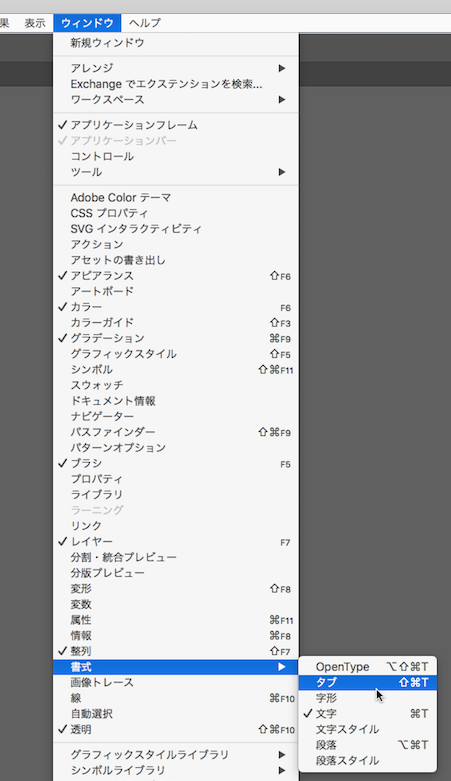
タブパネル(タブルーラー)を表示してください。
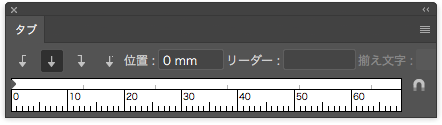
テキストを選択して、タブパネルの右側にある磁石を押すとテキストの上に吸着してくれます。
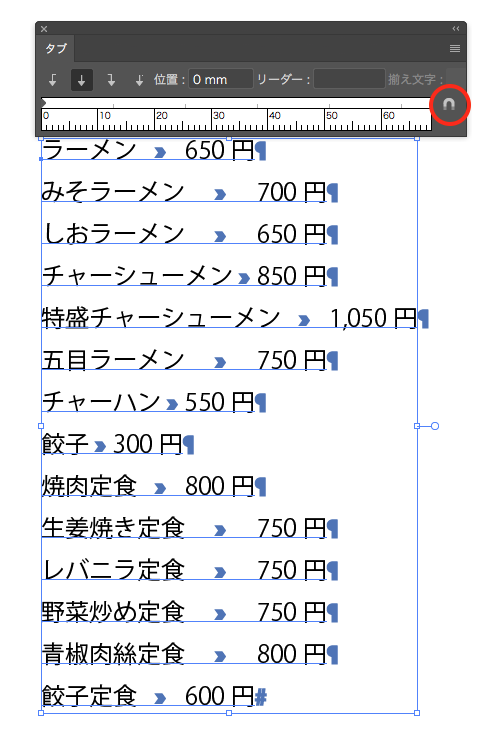
タブパネルの左上には4種類の矢印があり、それぞれ左揃えタブ、中央揃えタブ、右揃えタブ、小数点揃えタブになっています。
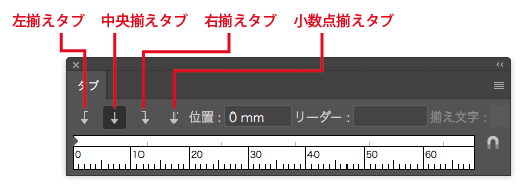
今回の場合は右揃えタブを選んで、目盛りの上をクリックしてください。目盛りの上に現れた矢印をスライドさせる、または位置に数字を打ち込むと揃えたい位置を調整できます。
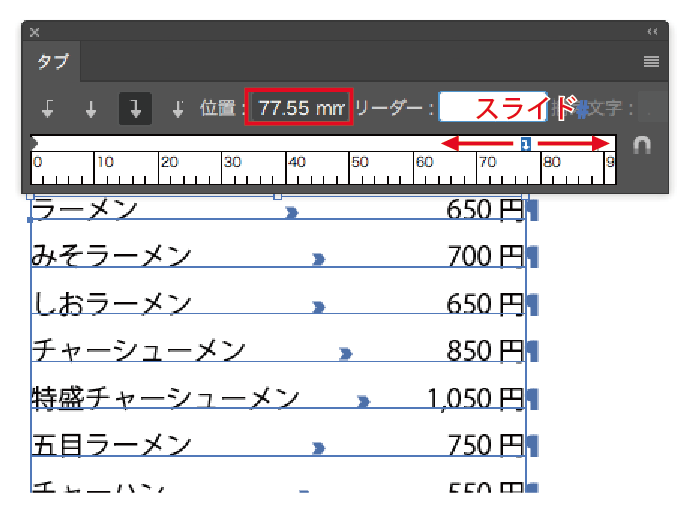
さらに、パネルの右上に「リーダー」というものがあります。ここに「・」を入れてみると‥‥
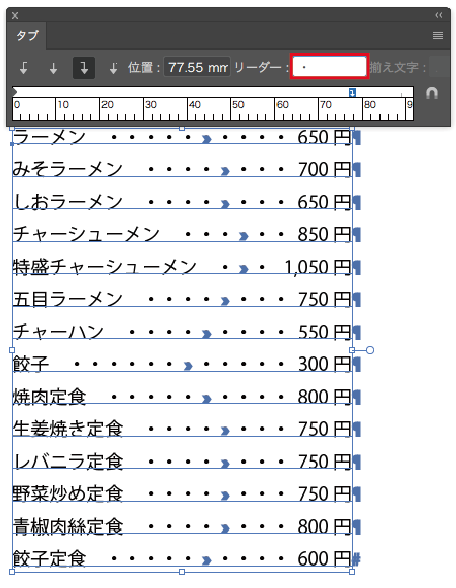
リーダーには好きな記号や文字が入れられます。
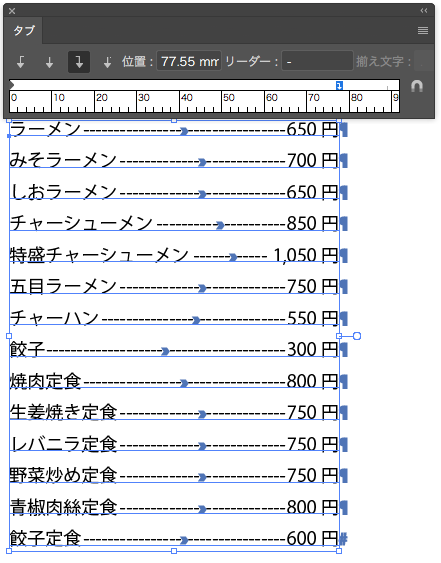
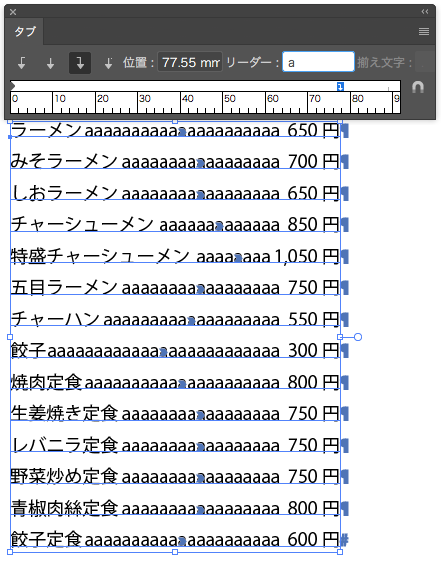
ちなみに左揃えタブや中央揃えタブだと4桁の値段がずれてしまいます。
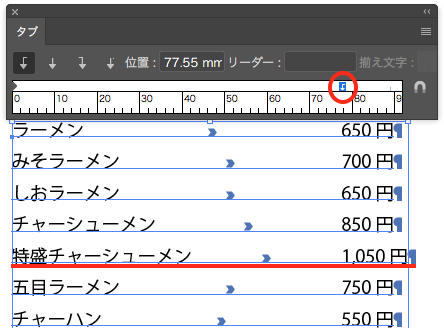
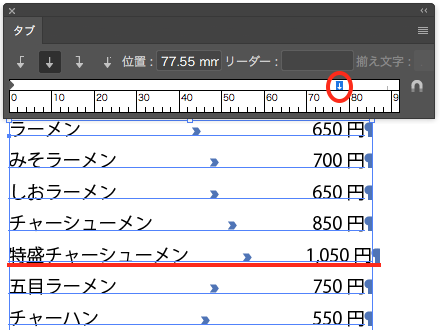
状況によって使い分けてください。それから、小数点揃えタブは小数点がある数字があるときに使えます。
制御文字は再び書式→制御文字を表示のチェックを外せば消えてくれます。
目次をつくるときや、料理のレシピをまとめたりするときなどにも便利です。
タブを利用して、メニュー表をつくってみました。
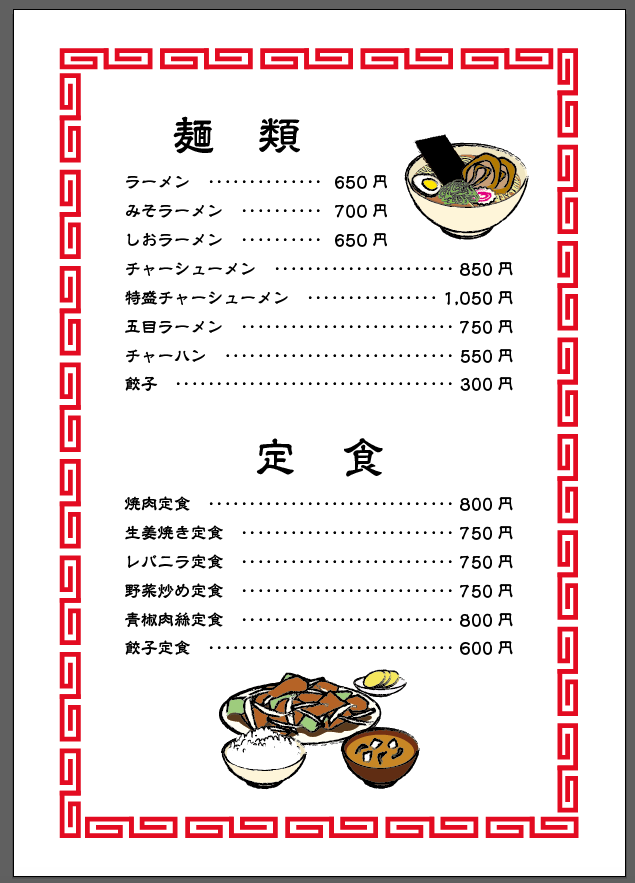
チャーハンや餃子は麺類でいいのかなと思いつつ……